Želite li da se vratite u prošlost i zaigrate neke klasične arkadne igre na vašem Linux računaru? Trenutno, najbolji način da oživite iskustvo arkadnog aparata jeste korišćenje MAME na Linuxu. Ovaj softver je svestran emulator koji omogućava pokretanje različitih arkadnih igara na bilo kom računaru. On je otvorenog koda, poseduje brojne funkcije i veoma je pouzdan.
Napomena: nikako ne podržavamo niti odobravamo ilegalno preuzimanje ili distribuciju ROM ili BIOS datoteka za MAME. Ukoliko se odlučite da instalirate MAME, koristite svoje ROM-ove za igre i BIOS datoteke čije ste rezervne kopije legalno napravili.
Instalacija MAME na Linux
Postoji više implementacija MAME emulatora. Na većini Linux distribucija, preuzimanje i pokretanje biće jednostavno. Kod nekih drugih distribucija, moraćete ručno da kompajlirate softver.
Softver funkcioniše kao aplikacija preko celog ekrana sa kojom korisnici mogu komunicirati pomoću miša, što je idealno za one koji žele da pretvore Linux računar u arkadni orman. Da biste instalirali softver, otvorite terminal i uradite sledeće:
Ubuntu
MAME je dostupan za Ubuntu, ali korisnici ga ne mogu instalirati bez prethodnog uključivanja dodatnih repozitorijuma softvera. Onaj koji je potreban za MAME emulator je „Universe“. Da biste omogućili ovaj izvor softvera, otvorite terminal i unesite sledeće:
sudo add-apt-repository universe
Gornja komanda obaveštava sistem da je u redu koristiti „Universe“ kao izvor softvera. Sledeći korak je ažuriranje sistema i osvežavanje keša kako bi se primenile napravljene promene. To se radi pomoću komande apt update:
sudo apt update
Sa omogućenim „Universe“ repozitorijumom, MAME se može instalirati na Ubuntu:
sudo apt install mame
Debian
sudo apt-get install mame
Arch Linux
MAME je dostupan i za Arch Linux, ali će korisnici morati da ga kompajliraju da bi funkcionisao. Evo kako to učiniti. Najpre, otvorite terminal i koristite ga za instaliranje različitih zavisnosti koje su potrebne softveru da bi se pravilno izradio:
sudo pacman -S base-devel git sdl2 gconf sdl2_ttf gcc qt5
Koristeći git alatku, preuzmite najnoviju verziju MAME izvornog koda:
git clone https://github.com/mamedev/mame.git
Uđite u klonirani MAME direktorijum pomoću komande cd:
cd mame
Na kraju, kompajlirajte softver:
make
Fedora
sudo dnf install mame
openSUSE
sudo zypper install mame
Druge Linux distribucije
MAME se lako može kompajlirati na bilo kojoj Linux distribuciji bez većih problema. Jedini zahtevi su osnovni alati za kompajliranje, kao što su GCC, SDL i odgovarajući framework. Izvorni kod je dostupan na GitHub-u, a programeri su takođe objavili uputstva za kompajliranje na Linuxu.
Konfigurisanje MAME
MAME se razlikuje od drugih emulatora na Linuxu i, u zavisnosti od načina instalacije, potrebno je malo vremena da se pokrene. Ako ste instalirali MAME preko menadžera paketa (Ubuntu, Fedora itd.), otvorite terminal i unesite: mame
Ovo će pokrenuti emulator. Alternativno, probajte meni za brzo pokretanje. Pritisnite ALT + F2 na tastaturi, zatim ukucajte „mame“ i pritisnite Enter. Trebalo bi da se otvori aplikacija za emulaciju preko celog ekrana.
Napomena: MAME emulator se takođe nalazi u pokretaču aplikacija (ako ste ga instalirali, a niste ga sami kompajlirali).
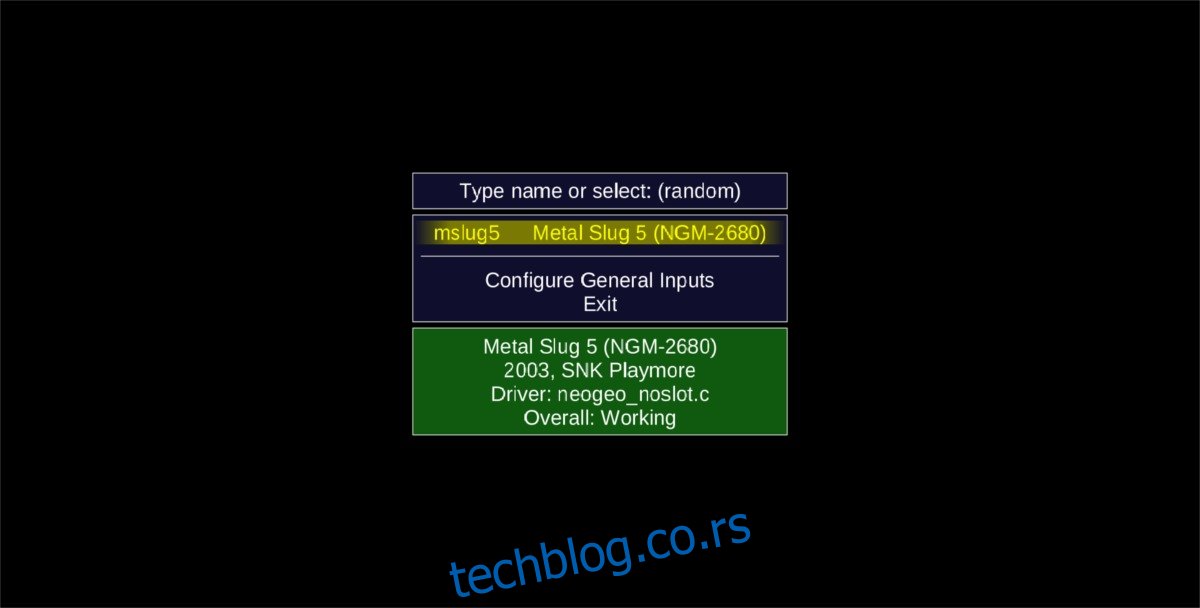
Prilikom prvog pokretanja, emulator neće raditi. To je zato što ne postoje ROM-ovi (ili BIOS-i za mnoge arkadne mašine) za pokretanje. Da biste dodali ROM-ove za video igre u program, otvorite terminal i dobijte root shell:
sudo -s
Zatim, preko terminala, idite do direktorijuma u kojem se nalaze vaše ROM datoteke:
cd /home/username/my-example-folder
Kopirajte ROM datoteke iz te fascikle u ROM direktorijum MAME:
cp -R /home/username/my-example-folder/* /usr/local/share/games/mame/roms
Da li ste kompajlirali MAME iz izvora umesto da ga instalirate preko binarnog paketa? Ako jeste, gornja uputstva neće raditi. Nemojte dobijati root u terminalu. Umesto toga, uradite sledeće da biste ga pokrenuli:
cp -R ~/my-example-folder/* ~/mame/roms
Svaki put kada želite da pokrenete emulator:
cd ~/mame
./mame64
Alternativno, otvorite menadžer datoteka, idite na /home/username/mame, kliknite desnim tasterom miša na mame64 i pokrenite ga.
Imajte na umu da nijedan arkadni ROM neće raditi ispravno bez odgovarajućih BIOS datoteka. Iz pravnih razloga, nije dozvoljeno jednostavno distribuirati ove datoteke na internetu. Da biste legalno nabavili ove datoteke, smestite ih u /usr/local/share/games/mame/ direktorijum ili /home/username/mame/roms
Pokretanje igre
Igra će se pokrenuti samo u MAME ako poseduje odgovarajuće BIOS datoteke. Na primer: za pokretanje Metal Slug 5, potrebne su vam NeoGeo BIOS datoteke kao i ROM za samu igru. Postavite pojedinačne NeoGeo BIOS datoteke u Metal Slug 5 fasciklu.

Možda ćete morati da ponovite ovaj postupak da bi svaka igra radila, jer ne postoji root BIOS direktorijum za sve igre.
Kada su datoteke na svom mestu, jednostavno pokrenite MAME aplikaciju i koristite birač menija da biste odabrali igru. Tada će se pojaviti poruka upozorenja.
Konfigurisanje kontrolera
Konfigurisanje ulaza kontrolera u MAME emulatoru počinje odabirom „Konfiguriši opšte ulaze“ na početku. Ovo će otvoriti meni, sa listom podešavanja kontrolne konfiguracije za igrače 1 – 8. Uključite gamepad i odaberite igrača koga želite da konfigurišete.
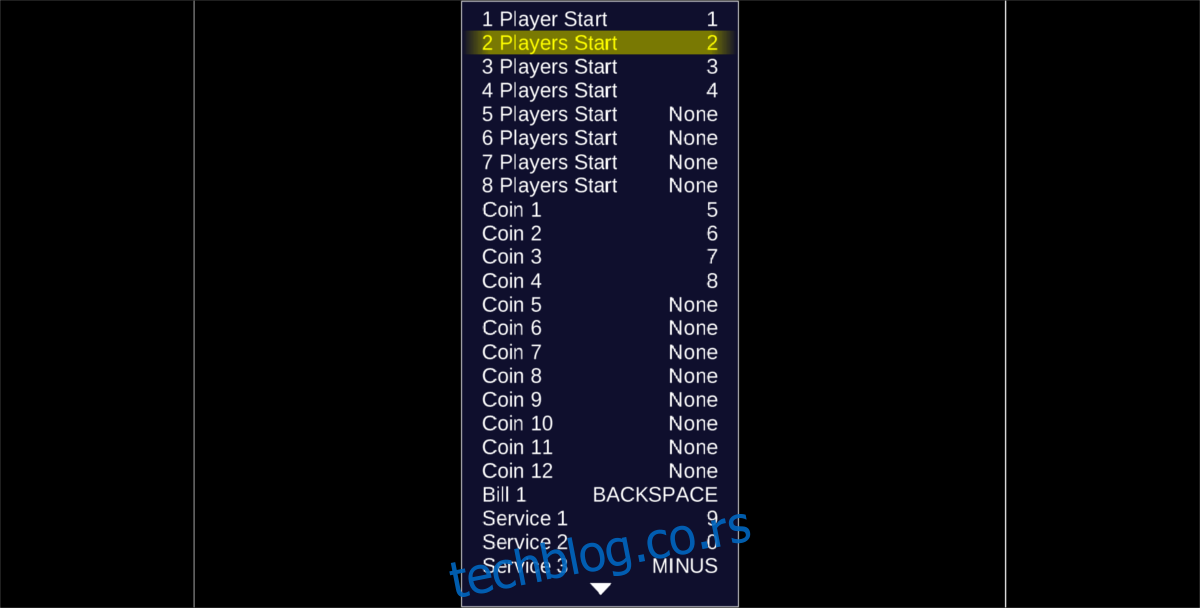
U svakom pojedinačnom meniju, korisnik mora dodeliti tastere igraču. Idite niz listu, odaberite kontrolni taster i pritisnite taster Enter da biste ga ponovo mapirali.
Kada se pokrene opcija za ponovno mapiranje, pritisnite željeno dugme na gamepadu, tastaturi (itd.) da biste mapirali određena dugmad za trenutnog igrača. Imajte na umu da ovo morate da uradite za svaki gamepad i igrača.
Ubacivanje novčića
S obzirom na to da MAME znači „emulator više arkadnih mašina“, poruka „ubaci novčić“ se često pojavljuje. Ne brinite, osim ako ne instalirate čitač novčića i podesite ga, softver neće tražiti novac. Umesto toga, morate pritisnuti dugme da biste simulirali ubacivanje novčića.
Kontrole novčića su podrazumevano na 5-8 u redu brojeva. Pritisnite jedan za ubacivanje i započinjanje igre. Pored toga, dugmad za pokretanje igrača su 1-4 (jedno dugme za svakog igrača).